word排版讲解
Word排版技巧全解析

Word排版技巧全解析Word是目前最常用的文字处理软件之一,它提供了丰富的排版功能,可以帮助用户实现文档的整洁美观。
本文将全面解析Word的排版技巧,帮助读者更好地利用这些功能。
一、页面设置在开始排版之前,我们首先需要进行页面设置,确保文档的格式符合要求。
Word提供了简单易用的页面设置功能,可以通过以下步骤进行操作:1. 打开Word软件,点击页面布局(或页面设置)选项卡;2. 在页面布局选项中,设置页面的纸张大小、页边距、页眉页脚等参数;3. 确认页面设置无误后,点击确定。
通过合理设置页面参数,可以使文档在纸质打印或电子阅读时呈现出较好的效果。
二、字体与字号字体与字号是排版过程中的重要考虑因素,能够直接影响到文档的阅读体验。
以下是一些常用的字体与字号选择建议:1. 字体选择:根据实际需要,选择一种适合的字体。
例如,在正式文档中,宋体、仿宋、黑体等是一些常用字体,适合于正式场合的排版。
在创意文档中,可以尝试一些个性化字体,如华文行楷、方正舒体等。
2. 字号选择:字号的选择应根据文档的整体版面和内容进行调整。
标题一般会选择较大的字号,以突出重点;正文的字号一般较为统一,以保持整洁一致的视觉效果。
三、段落设置良好的段落设置可以使文档结构分明,内容清晰可读。
以下是一些建议:1. 段落对齐:通过选择居左、居中、居右或两端对齐来进行段落的对齐方式调整。
在大多数情况下,左对齐是最常用的对齐方式,能够保持内容的整齐与易读。
2. 首行缩进:对于正文段落,适当使用首行缩进功能,可以让段落更加整齐美观。
可以通过选择段落格式中的“首行缩进”来实现。
3. 行距设置:适当设置行距可以使文档更加易读。
可以选择单倍行距、1.5倍行距或者2倍行距等合适的行距设置。
段落格式选项中可以进行调整。
四、标题与目录标题与目录是大型文档中常用的排版元素,它们能够使文档结构更清晰、内容更易查找。
1. 标题设置:使用Word的标题样式功能可以轻松设置标题格式。
word排版知识点总结
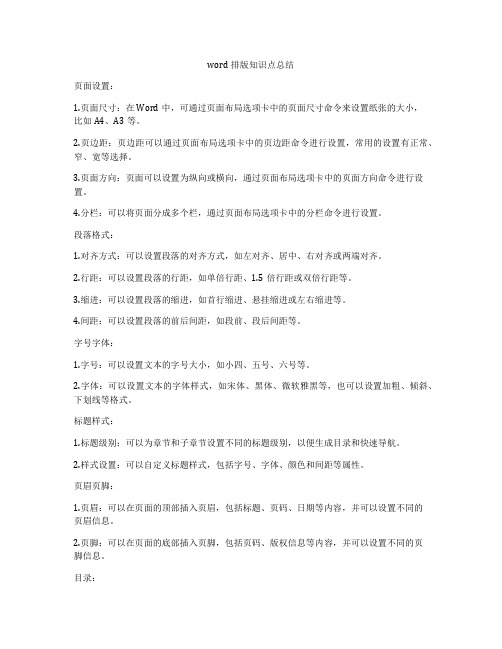
word排版知识点总结页面设置:1.页面尺寸:在Word中,可通过页面布局选项卡中的页面尺寸命令来设置纸张的大小,比如A4、A3等。
2.页边距:页边距可以通过页面布局选项卡中的页边距命令进行设置,常用的设置有正常、窄、宽等选择。
3.页面方向:页面可以设置为纵向或横向,通过页面布局选项卡中的页面方向命令进行设置。
4.分栏:可以将页面分成多个栏,通过页面布局选项卡中的分栏命令进行设置。
段落格式:1.对齐方式:可以设置段落的对齐方式,如左对齐、居中、右对齐或两端对齐。
2.行距:可以设置段落的行距,如单倍行距、1.5倍行距或双倍行距等。
3.缩进:可以设置段落的缩进,如首行缩进、悬挂缩进或左右缩进等。
4.间距:可以设置段落的前后间距,如段前、段后间距等。
字号字体:1.字号:可以设置文本的字号大小,如小四、五号、六号等。
2.字体:可以设置文本的字体样式,如宋体、黑体、微软雅黑等,也可以设置加粗、倾斜、下划线等格式。
标题样式:1.标题级别:可以为章节和子章节设置不同的标题级别,以便生成目录和快速导航。
2.样式设置:可以自定义标题样式,包括字号、字体、颜色和间距等属性。
页眉页脚:1.页眉:可以在页面的顶部插入页眉,包括标题、页码、日期等内容,并可以设置不同的页眉信息。
2.页脚:可以在页面的底部插入页脚,包括页码、版权信息等内容,并可以设置不同的页脚信息。
目录:1.标题样式:需要根据文档的标题样式来自动生成目录,可以通过插入目录命令来实现。
2.更新目录:在文档内容发生改变时需要及时更新目录,可以通过右键点击目录选择更新域来更新目录。
引用:1.引用格式:可以插入引文、注释和参考文献等内容,并可以设置不同的引用格式。
2.交叉引用:可以进行交叉引用,如交叉引用标题、图表和公式等内容,以便快速定位和链接。
插入图片和表格:1.图片插入:可以插入图片,并可以设置图片格式、大小和位置等属性。
2.表格插入:可以插入表格,并可以设置表格的行列数、样式和边框等属性,也可以进行表格合并和分割。
word排版技巧_word排版技巧大全

word排版技巧_word排版技巧大全word排版技巧有哪些呢?下面小编整理了word排版技巧大全,希望对大家有帮助!word排版技巧大全一、快速定位到上次编辑位置用WPS编辑文件时有一个特点,就是当你下次打开一WPS文件时,光标会自动定位到你上一次存盘时的位置。
不过,Word却没有直接提供这个功能,但是,当我们在打开Word文件后,如果按下Shift+F5键您就会发现光标已经快速定位到你上一次编辑的位置了。
二、快速*入当前日期或时间有时写完一篇文章,觉得有必要在文章的末尾*入系统的当前日期或时间,一般人是通过选择菜单来实现的。
其实我们可以按Alt+Shift+D键来*入系统日期,而按下Alt+Shift+T组合键则*入系统当前时间,很快!三、快速多次使用格式刷Word中提供了快速多次复制格式的方法:双击格式刷,你可以将选定格式复制到多个位置,再次单击格式刷或按下Esc键即可关闭格式刷。
四、快速打印多页表格标题选中表格的主题行,选择"表格"菜单下的"标题行重复"复选框,当你预览或打印文件时,你就会发现每一页的表格都有标题了,当然使用这个技巧的前提是表格必须是自动分页的。
五、快速将文本提升为标题首先将光标定位至待提升为标题的文本,当按Alt+Shift+←键,可把文本提升为标题,且样式为标题1,再连续按Alt+Shift+→键,可将标题1降低为标题2、标题3……标题9。
六、快速改变文本字号Word的字号下拉菜单中,中文字号为八号到初号,英文字号为5磅到72磅,这对于一般的办公人员来说,当然已经绰绰有余了。
但在一些特殊情况下,比如打印海报或机关宣传墙报时常常要用到更大的字体,*作起来就有些麻烦了。
其实,我们完全也可以快速改变文本的字号:先在Word中选中相关汉字,然后用鼠标单击一下工具栏上的字号下拉列表框,直接键入数值,即可快速改变您的字体大小。
而且这个技巧在Excel和WPS2000/Office中同样适用。
学习使用Word进行文档排版

学习使用Word进行文档排版一、引言在现代办公场所,Word已经成为了最为常见和使用广泛的文档排版工具之一。
学习使用Word进行文档排版不仅可以提高工作效率,还可以使文档呈现更加专业和美观的效果。
本文将从不同的角度说明如何学习使用Word进行文档排版。
二、基础排版技巧1. 页面设置:在开始排版之前,正确设置页面尺寸、页边距和纸张方向等参数是至关重要的。
可以根据需要选择合适的页面设置,使文档适应打印和阅读的需求。
2. 字体和字号:选择合适的字体和字号可以提高文档的可读性和美观度。
在Word中,可以通过字体和字号工具栏进行设置。
3. 行距和段落间距:适当的行距和段落间距可以使文档更易读。
可以通过调整行距和段落间距选项进行设置。
三、标题与目录1. 设置标题样式:在文档中使用层次结构清晰的标题可以使读者更容易浏览和理解文档的内容。
可以通过设置标题样式,实现标题的层次分明。
2. 生成目录:在长文档中,使用目录可以使读者快速定位到所需内容。
Word提供了自动生成目录的功能,在使用标题样式标记好各级标题后,只需要点击一下即可生成目录。
四、段落排版1. 缩进和对齐:通过合理设置段落的缩进和对齐方式,可以使文档整齐、清晰。
使用Word提供的缩进和对齐工具即可实现段落的排版要求。
2. 列表:在需要罗列项目的地方,可以使用有序列表或无序列表来达到清晰的呈现效果。
可以通过Word提供的列表工具进行设置。
3. 插入分割线:在文档中插入分割线可以实现段落间的分隔效果,使文档更加美观。
五、插图和表格排版1. 插入图片:在文档中插入图片可以使内容更加生动且易于理解。
可以通过点击插入图片按钮,选择需要插入的图片,然后进行调整和排版。
2. 插入表格:在整理数据或者进行对比展示的时候,可以使用表格排版。
通过Word提供的表格工具,可以轻松插入和编辑表格。
六、样式和模板应用1. 样式库应用:样式是Word中的排版模板,可以设置字符、段落、标题等的格式。
Word排版技巧与实用功能指南
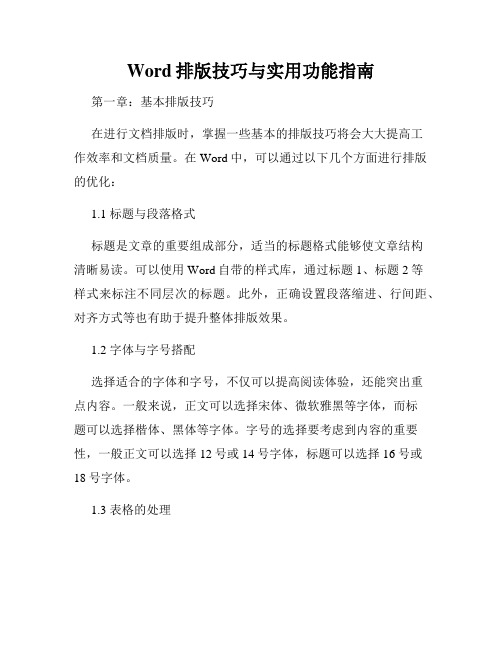
Word排版技巧与实用功能指南第一章:基本排版技巧在进行文档排版时,掌握一些基本的排版技巧将会大大提高工作效率和文档质量。
在Word中,可以通过以下几个方面进行排版的优化:1.1 标题与段落格式标题是文章的重要组成部分,适当的标题格式能够使文章结构清晰易读。
可以使用Word自带的样式库,通过标题1、标题2等样式来标注不同层次的标题。
此外,正确设置段落缩进、行间距、对齐方式等也有助于提升整体排版效果。
1.2 字体与字号搭配选择适合的字体和字号,不仅可以提高阅读体验,还能突出重点内容。
一般来说,正文可以选择宋体、微软雅黑等字体,而标题可以选择楷体、黑体等字体。
字号的选择要考虑到内容的重要性,一般正文可以选择12号或14号字体,标题可以选择16号或18号字体。
1.3 表格的处理使用表格可以使信息呈现更加清晰明了。
在Word中,可以使用快速表格功能快速创建表格,并进行合并单元格、调整列宽等操作,以适应不同的排版需求。
第二章:高级排版技巧为了使文档更加专业和美观,有一些高级排版技巧可以进一步提升文档的质量。
以下是一些值得注意的技巧:2.1 添加页眉页脚通过添加页眉页脚,可以在文档中显示页面信息,如页码、标题、日期等。
使用Word的页眉页脚功能,可以方便地对页眉页脚进行编辑和样式设置。
2.2 引用与标注在学术和专业文档中,引用和标注是必不可少的功能。
Word提供了引文管理工具,可以方便地插入引文、生成参考文献列表,并根据不同的引文风格自动生成标注。
2.3 利用样式设置样式设置可以提高文档的一致性和可维护性。
通过定义段落样式、字符样式等,可以在整个文档中统一应用,减少手动调整的工作量。
第三章:实用功能指南除了排版技巧外,Word还提供了许多实用功能,可以进一步提升工作效率。
以下是一些常用的实用功能指南:3.1 文档批量处理对于大量文档的处理,可以使用Word的批量处理功能。
例如,批量替换文本、批量调整文档排版风格等,都可以大幅节省时间和精力。
word排版教程

word排版教程Word排版是一项重要的技能,它可以帮助我们创建专业和美观的文档。
在这篇文章中,我们将为您介绍一些常用的Word排版技巧,以提升您的文档质量。
1. 设置页面布局:选择合适的页面布局对于创建各种类型的文档非常重要。
您可以在“页面布局”选项卡中选择合适的页面尺寸、方向和边距。
2. 字体和字号:选择适合的字体和字号可以提高文档的可读性。
通常,宋体、微软雅黑、等线和Calibri等字体比较常用。
而字号的选择应根据实际情况调整,一般标题使用较大的字号,正文使用较小的字号。
3. 段落间距:在排版文档时,适当的段落间距可以提高文档的整洁度和易读性。
您可以在“段落”选项卡中设置段落前后的间距和行距。
4. 对齐方式:通过选择合适的对齐方式可以使您的文档更加整齐。
常见的对齐方式包括左对齐、居中对齐、右对齐和两端对齐。
5. 缩进和悬挂缩进:在Word中,您可以使用缩进和悬挂缩进来使段落的开头看起来更加整齐。
缩进是指整个段落的缩进,而悬挂缩进是指段落的第一行缩进。
6. 列表和编号:对于清单和步骤等内容,您可以使用列表和编号功能来使其更加清晰易读。
您可以在“开始”选项卡中找到这些功能。
7. 表格排版:如果您需要在文档中插入表格,您可以使用Word提供的表格功能。
在插入表格之后,您可以调整表格的大小、添加行列、合并单元格等。
8. 图片和图表:在排版文档时,您可能需要插入图片和图表来更好地展示信息。
在Word中,您可以使用“插入”选项卡中的图片和图表功能来完成。
这些都是常见的Word排版技巧,希望能对您有所帮助。
通过学习和应用这些技巧,您可以提高文档的质量,使其更具专业性和吸引力。
Word排版技巧与教程
Word排版技巧与教程一、页面设置与插入在进行Word排版前,首先需要进行页面设置。
点击“页面布局”选项卡,在“页面设置”区域选择纸张大小、页边距、页眉页脚等设置。
通过合理的页面设置,可以使文档呈现更美观的排版效果。
在插入内容时,可以使用“插入”选项卡的各类功能。
比如,在文档中插入图片时,可以选择合适的布局方式、调整图片大小,并进行位置和对齐方式的设置。
同时,可以使用“图形格式”工具对图片进行阴影、边框等效果的调整,使其更好地融入到文档中。
二、样式与标题使用样式可以大大简化排版工作。
Word提供了各种默认样式,如正文、标题、副标题等。
可以通过选择相应的样式,快速设置段落格式,使整个文档的风格统一。
对于标题,可以使用“多级列表”功能,将标题分级显示,并生成目录。
点击“开始”选项卡的“多级列表”按钮,选择适合的标题级别,即可自动生成目录。
同时,还可以在“开始”选项卡的“样式”区域中进行标题样式的自定义,使其符合文档的需求。
三、页眉页脚与页码在Word中,可以在页面顶部和底部插入页眉和页脚,用于展示文档的标题、页码、日期等信息。
通过使用“插入”选项卡中的“页眉”和“页脚”功能,可以选择不同的布局样式,并添加相应的内容。
设置页码时,可以在页面底部选择“页码”按钮,在下拉菜单中选择适合的样式,如中间放置、居右放置等。
在弹出的对话框中,还可以进行页码的格式设置,如起始页码、奇偶页码等。
通过合理的页眉页脚和页码设置,可以提升文档的专业性和可读性。
四、插入表格与公式表格在文档中常用于展示数据和排版内容。
在Word中,可以使用“插入”选项卡的“表格”功能插入表格,并通过调整列宽、行高、边框等属性,对表格进行排版。
在需要插入复杂公式时,可以使用Word的公式编辑器。
在“插入”选项卡中,选择“公式”,打开公式编辑器。
通过输入相关公式符号和操作符,设置公式的格式,Word会自动对公式进行排版。
五、段落与字体格式段落的排版非常重要,可以通过调整段落的缩进、行距、对齐方式等属性,使文档更加清晰易读。
学会使用Word软件进行文档排版
学会使用Word软件进行文档排版Word是微软公司开发的一款文字处理软件,也是目前最常用的文档排版工具之一。
它功能强大、操作简便,可以满足用户的多种排版需求。
本文将从字体、段落、页眉页脚、插图和表格五个方面介绍如何使用Word软件进行文档排版。
第一章:字体字体是文档排版的基本要素之一。
在Word软件中,我们可以通过以下几个方面进行字体排版:1. 字号:可以根据需要设置字号的大小,常用的字号有小四、五号、五号加粗等。
2. 字体:可以选择宋体、黑体、楷体等不同的字体,根据文档的要求选择合适的字体。
3. 行间距:可以通过设置行间距,使得文档看起来更加整齐美观。
4. 加粗和斜体:可以给文字加粗和斜体效果,用于强调或者区分不同的内容。
5. 下划线和删除线:可以通过下划线和删除线来突出或者删除某些文字。
第二章:段落在进行文档排版时,合理的段落设置可以使得文章的结构更加清晰、易读。
以下是一些常用的段落排版技巧:1. 对齐方式:可以选择左对齐、居中、右对齐等不同的对齐方式,根据需要选择适合的方式。
2. 缩进:可以通过设置缩进来区分不同的段落,使得文章的结构更加明了。
3. 行间距:可以通过设置段前段后的行间距来调整段落之间的间距,使得文章整体看起来更加舒适。
4. 段落间距:可以通过设置段落间距,调整段落与段落之间的间距大小,使得整个文档的结构更加合理。
第三章:页眉页脚页眉页脚在文档排版中起到了一定的装饰作用,同时也可以用来显示一些重要的信息。
以下是一些常用的页眉页脚设置:1. 页眉:可以在页面的顶部设置页眉,通常可以设置公司名称、文档标题等信息。
2. 页脚:可以在页面的底部设置页脚,可以设置页码、日期等信息。
3. 页边距:可以通过设置页边距,调整页眉和正文之间的距离,使得整个文档看起来更加美观。
第四章:插图插图在文档排版中起到了一定的补充和说明作用,可以让文档变得更加直观、易读。
以下是一些插图的使用技巧:1. 图片插入:可以通过插入图片功能将图片插入到文档中,可以选择居中、左对齐、右对齐等不同的插入方式。
Word中的排版技巧与操作指南
Word中的排版技巧与操作指南在当今数字化办公的时代,Word 软件无疑是我们日常工作和学习中最常用的工具之一。
无论是撰写报告、论文、简历,还是制作文档、合同等,掌握 Word 中的排版技巧都能让我们的文档更加专业、美观、易读。
下面,我将为您详细介绍一些实用的 Word 排版技巧和操作方法。
一、页面设置页面设置是排版的基础,它决定了文档的整体布局和外观。
首先,打开 Word 文档,点击“布局”选项卡,在这里您可以设置页面的大小、方向(纵向或横向)、页边距等。
对于一般的文档,A4 页面大小通常是比较合适的选择。
如果您需要制作特殊规格的文档,比如海报或者宣传册,可以根据实际需求选择其他页面大小。
页边距的设置也很重要。
通常,上下边距可以设置为 254 厘米,左右边距可以设置为 318 厘米。
当然,如果您的文档内容较多,需要节省纸张,可以适当减小页边距;如果文档需要更加美观和舒适的阅读体验,可以适当增大页边距。
页面方向的选择要根据文档的内容来决定。
如果文档中包含较多的宽表格或者图片,横向页面可能更合适;如果是一般的文字内容,纵向页面则更为常见。
二、字体和字号选择合适的字体和字号可以让文档更具可读性。
在 Word 中,常用的字体有宋体、黑体、楷体等。
对于正文部分,宋体通常是一个不错的选择,它清晰易读;标题部分可以使用黑体或者楷体,以突出重点。
字号的选择也要根据文档的用途和内容来决定。
一般来说,正文的字号可以设置为小四号(12 磅)或者五号(105 磅);标题的字号则要比正文大,比如一级标题可以使用三号字,二级标题使用四号字,以此类推。
同时,还要注意字体的颜色和加粗、倾斜等效果的使用。
字体颜色不要过于花哨,以免影响阅读;加粗和倾斜可以用于强调某些重要的内容。
三、段落格式段落格式的设置包括行距、段落间距、缩进等。
行距的选择会影响文档的疏密程度。
一般来说,正文的行距可以设置为 15 倍行距或者固定值 28 磅,这样可以让文档看起来更加舒适。
详解Word文档排版技巧
详解Word文档排版技巧第一章页边距设置在Word文档中,设置正确的页边距是一个良好排版的基础。
页边距的设置决定了文档内容与页面边缘的距离,包括上、下、左、右四个方向。
合适的页边距使文档看起来更加整洁、专业。
第二章字体和字号选择字体和字号的选择对于Word文档的排版同样至关重要。
合适的字体和字号能够使文档更加易读。
常用的字体有微软雅黑、宋体、Arial等,字号一般选择12号或14号。
第三章标题的层次结构在Word文档中,合适的标题层次结构有助于实现文档内容的层次化呈现。
通过使用标题1、标题2等不同级别的标题样式,可以使读者更好地理解文档的内容结构。
第四章表格的设计和设置在一些专业文档中,表格是必不可少的。
使用Word进行表格排版时,需要注意合适的列宽和行高,以及表格边框的设置。
合理设计的表格能够使文档更加清晰、易读。
第五章图片的插入和调整图表和图片的插入对于表达文档内容和增强可读性起到重要作用。
在插入图片时,应注意图片的大小和位置与周围文字的协调,避免影响文档的整体美观。
第六章列表和缩进的运用对于一些内容较多的文档,使用列表和缩进能够使文档更加清晰、易读。
使用有序列表或无序列表时,需要注意列表的层次结构和标点符号的选择。
第七章页眉和页脚的设置在Word文档中,页眉和页脚是常用的元素之一,用于显示文档的标题、页码等信息。
合适的页眉和页脚设置能够使文档更加规范、专业。
第八章页面分隔与分节管理在撰写较长文档时,常常需要进行页面分隔和分节管理。
使用分页符和分节符能够实现不同页面或章节的独立样式和格式设置,增强文档的可读性。
第九章添加目录和交叉引用当文档内容较多时,添加目录和交叉引用有助于读者快速定位所需信息。
通过使用Word的目录和交叉引用功能,能够实现自动生成目录和快速跳转功能。
第十章文档格式和样式的统一在进行文档排版时,保持文档格式和样式的统一非常重要。
通过使用Word中的样式功能,可以统一设置文档的标题、正文、段落等样式,使文档整体呈现更加一致、整洁。
- 1、下载文档前请自行甄别文档内容的完整性,平台不提供额外的编辑、内容补充、找答案等附加服务。
- 2、"仅部分预览"的文档,不可在线预览部分如存在完整性等问题,可反馈申请退款(可完整预览的文档不适用该条件!)。
- 3、如文档侵犯您的权益,请联系客服反馈,我们会尽快为您处理(人工客服工作时间:9:00-18:30)。
------------------------------------------------------------精品文档--------------------------------------------------------Word技巧据说,80%以上的人看了这个,都相见恨晚,你会么?1.问:Word里边怎样设置每页不同的页眉?如何使不同的章节显示的页眉不同?答:分节,每节可以设置不同的页眉。
文件→页面设置→版式→页眉和页脚→首页不同。
2.问:请问Word中怎样让每一章用不同的页眉?怎么我现在只能用一个页眉,一改就全部改了?答:在插入分隔符里,选插入分节符,可以选连续的那个,然后下一页改页眉前,按一下“同前”钮,再做的改动就不影响前面的了。
简言之,分节符使得它们独立了。
这个工具栏上的“同前”按钮就显示在工具栏上,不过是图标的形式,把光标移到上面就显示出“同前”两个字来。
3.问:如何合并两个Word文档,不同的页眉需要先写两个文件,然后合并,如何做?答:页眉设置中,选择奇偶页不同/与前不同等选项。
4.问:Word编辑页眉设置,如何实现奇偶页不同?比如:单页浙江大学学位论文,这一个容易设;双页:(每章标题),这一个有什么技巧啊?答:插入节分隔符,与前节设置相同去掉,再设置奇偶页不同。
5.问:怎样使Word文档只有第一页没有页眉,页脚?答:页面设置-页眉和页脚,选首页不同,然后选中首页页眉中的小箭头,格式-边框和底纹,选择无,这个只要在“视图”→“页眉页脚”,其中的页面设置里,不要整个文档,就可以看到一个“同前”的标志,不选,前后的设置情况就不同了。
6.问:如何从第三页起设置页眉?答:在第二页末插入分节符,在第三页的页眉格式中去掉同前节,如果第一、二页还有页眉,把它设置成正文就可以了①在新建文档中,菜单→视图→页脚→插入页码→页码格式→起始页码为0,确定。
应用于整篇文档,确定。
→首页不同→版式→页面设置→文件→菜单②②.③将光标放到第一页末,菜单→文件→页面设置→版式→首页不同→应用于插入点之后,确定。
②与③差别在于②应用于整篇文档,③应用于插入点之后。
这样,做两次首页不同以后,页码从第三页开始从1编号,完成。
7.问:Word页眉自动出现一根直线,请问怎么处理?答:格式从“页眉”改为“清除格式”,就在“格式”快捷工具栏最左边;选中页眉文字和箭头,格式→边框和底纹→设置选无。
8.问:页眉一般是---------,上面写上题目或者其它,想做的是把这根线变为双线,Word中修改页眉的那根线怎么改成双线的?答:按以下步骤操作去做:●选中页眉的文字,包括最后面的箭头●格式→边框和底纹●选线性为双线的●在预览里,点击左下小方块,预览的图形会出现双线●确定▲上面和下面自己可以设置,点击在预览周围的四个小方块,页眉线就可以在不同的位置。
9.问:Word中的脚注如何删除?把正文相应的符号删除,内容可以删除,但最后那个格式还在,应该怎么办?答:步骤如下:①切换到普通视图,菜单中“视图”→“脚注”,这时最下方出现了尾注的编辑栏。
②在尾注的下拉菜单中选择“尾注分隔符”,这时那条短横线出现了,选中它,删除。
③再在下拉菜单中选择“尾注延续分隔符”,这是那条长横线出现了,选中它,删除。
④切换回到页面视图。
尾注和脚注应该都是一样的。
10.问:Word里面有没有自动断词得功能?常常有得单词太长了,如果能设置下自动断词就好了。
答:在工具→语言→断字→自动断字,勾上,Word还是很强大的。
11.问:如何将Word文档里的繁体字改为简化字?答:工具→语言→中文简繁转换。
12.问:怎样微调Word表格线?Word表格上下竖线不能对齐,用鼠标拖动其中一条线,可是一拖就跑老远,想微调表格竖线让上下对齐,请问该怎么办?答:选定上下两个单元格,然后指定其宽度就可以对齐了,再怎么拉都行press“alt”,打开绘图,其中有个调整坐标线,单击,将其中水平间距与垂直间距都调到最小值即可。
打开绘图,然后在左下脚的绘图网格里设置,把水平和垂直间距设置得最小。
13.问:怎样微调Word表格线?我的Word表格上下竖线不能对齐,用鼠标拖动其中一条线,可是一拖就跑老远,我想微调表格竖线让上下对齐,请问该怎么办?答:可以如下操作:①左手按住按“Alt”,右手拖动其中一条线。
②左手按住ctrl键或者shift,右手拖动其中一条线试试看。
③打开绘图,设置一下网格(在左下角)。
使水平和垂直都为最小,试一把!?④双击线试试。
14.问:怎么把Word文档里已经有的分页符去掉?答:先在工具→选项→视图→格式标记,选中全部,然后就能够看到分页符,delete就ok了。
15.问:Word中下标的大小可以改的吗?答:格式→字体16.问:Word里怎么自动生成目录啊答:用“格式→样式和格式”编辑文章中的小标题,然后插入→索引和目录17.问:Word的文档结构图能否整个复制?论文要写目录了,不想再照着文档结构图输入一遍,有办法复制粘贴过来吗?答:可以自动生成的,插入索引目录。
18.问:做目录的时候有什么办法时右边的页码对齐?比如:1.1标题..........11.2标题 (2)答:画表格,然后把页码都放到一个格子里靠右或居中,然后让表格的线条消隐就可以了,打印出来就很整齐。
19.问:怎样在Word中将所有大写字母转为小写?比如一句全大写的转为全小写的。
小写→更改大小写→格式答:20.问:在存盘的时候,出现了问题,症状如下:磁盘已满或打开文件过多,不能保存,另开新窗口重存也不管用。
如何解决?答:把Word文档全选,然后复制,然后关掉Word,电脑提示你粘贴板上有东西,要不要用于别的程序,选是,然后,再重新打开Word,然后粘贴,然后,保存。
21.问:Word中的表格一复制粘贴到ppt中就散掉了,怎么把Word里面的表格原样粘贴到ppt中?答:①比较好的方法是:先把表格单独存为一Word文件,然后插入→对象,选由文件创建,然后选中上面的Word文件,确定;②还可以先把表格copy到excel中,然后copy到ppt中,这个也是比较好的办法;③可以先做成文本框,再粘贴过去;④复制粘贴,但是在ppt中不能粘在文本框里面;⑤拷屏,做成图片,再弄到ppt里面。
22.问:有没有办法将ppt的文字拷入Word里面?答:另存就可以了。
只要以.rtf格式另存即可23.问:Word中图片的分栏如何处理?假如有:12图34这样的结构,我想实现:13图(要横跨两栏)24但是,试了半天总是:12图34怎么办呀?help!答:设置图片格式→版式→高级→文字环绕→环绕方式选上下型→图片位置→对齐方式选居中→度量依据选页面,要先改文字环绕,然后才能改图片位置24.问:用Word写东西时字距老是变动,有时候自动隔得很开,有时候进入下一行的时侯,上一行的字距又自动变大了,这是为什么?怎么纠正啊?答:是因为自动对齐的功能,格式→段落→对齐方式可以选。
还有允许断字的功能如果check上,就不会出现你说的情况了。
25.问:在使用Word的样式之后,如标题1、标题2之类的,在这些样式前面总会出现一个黑黑的方块,虽然打印的时候看不到,但看着总是不舒服,有没有办法让它不要显示呢?答:“视图”→“显示段落标志”,把前面的勾去掉。
其实这个很有用,可以便于知道哪个是标题段落26.问:文章第一页下面要写作者联系方式等。
通常格式是一条短划线,下面是联系方式,基金支持等。
这样的格式怎么做出来?就是注明页脚吗?答:插入→脚注和尾注27.问:文字双栏,而有一张图片特别大,想通栏显示,应该怎么操作?答:可以选择的内容,按双栏排。
选择其他内容,按单栏排。
28.问:Word里面如何不显示回车换行符?答:把视图→显示段落标记的勾去掉或工具→选项→视图→段落标记。
29.问:有没有方法把Word里的软回车一下子替换掉?识别出来的文字全带着软回车,能把他们一次全删掉吗??答:查找+替换,按ctrl+h;软回车好象是^l(这个是英文字母L,不是数字1,并且前边的^是一种代码符号),在特殊字符里有。
30.问:在Word里的框框里怎么打勾?答:①输入大写字母R、大写字母Q,然后将字体改为Wingdings2,就分别得到带框的勾和叉RQ。
②“插入”→“特殊符号”→“特殊符号”,选中“数学符号”里面的“√”,再利用带圈字符的功能,格式→中文版式→带圈字符→选“□”。
③画个文本框,文本框里写一个钩,然后拖过去。
31.问:还是不行,这样拷过去的框框字体是windings的,而原来的是宋体的,两者有很大的区别。
答:根据模板新建专业型传真,里面有框,双击后打勾,copy就ok。
点击“视图(v)”→“工具栏(T)”→“web工具箱”,在“web工具箱”上有“复选框,添加“复选框”后,选中复选框弹右键选择“属性”,选择“checked”右边使之为“true”,就OK了。
32.问:Word中怎么在一个英文字母上打对号?答:透明方式插入图片对象,内容是一个√33.问:Word里怎么显示修订文档的状态?文档修订后,改后标记很多,但是在菜单里没有“显示修订最终状态”等,怎么调出来?答:工具→自定义→命令→类别(工具)→命令(修订)→把“修订”等拖到工具栏上34.问:怎样把许多分开的Word文档合并成一个文档。
我的论文是按照章节分开写的,但现在图书馆要提交电子版的学位论文,是一个文档的,我找了很多选项但好象不能合并,选择插入文件功能,可以加入内容,但文档中的页眉却插不进去,有谁有高见?答:acrobat6可以直接把多个文档打印成一个pdf文档。
可以提交pdf格式的论文,先一个一个Word文档转换为pdf格式的,然后在pdf文档菜单的文件菜单中,选上作为pdf格式打开,追加上就可。
35.问:Word里面要写方程式怎么办啊?答:插入→对象→公式编辑器equation,如果没有公式编辑器equation,要自己从光盘中安装,或者安装MathType公式编辑器按右键把它拖出来--插入--命令--自定义→工具应该是倒过来36.问:想在Word里面表示矩阵,怎样才能画出那个很大的矩阵括号?答:装公式编辑器MathType好了~:)37.问:Word的公式编辑器怎么安装?答:工具→自定义→插入→公式编辑器,把它拖到工具条上即可;或者安装office后,再次安装,选增加功能吧,会有提示的38.问:Word2000下调用公式编辑器的快捷键?答:点击菜单“工具”→“自定义”,点击对话框下方“键盘”,在“类别”里选择“插入”,在命令里选择“insert equation”,指定你的快捷方式39.问:Word中出现公式的行往往要比只有文字的行来得宽,如何把这些行改的跟只有文字的行一样宽?答:段落行距设为固定值即可。
